Руководство пользователя Keynote для iPad
- Добро пожаловать!
-
- Основные сведения о приложении Keynote
- Основные сведения об изображениях, диаграммах и других объектах
- Создание первой презентации
- Выбор навигации по презентации
- Открытие презентации
- Сохранение презентации и присвоение ей имени
- Поиск презентации
- Печать презентации
- Настройка панели инструментов
- Копирование текста и объектов из одних приложений в другие
- Основные жесты на сенсорном экране
- Использование Apple Pencil с приложением Keynote
- Создание презентации с помощью VoiceOver
-
- Изменение прозрачности объектов
- Заливка объектов цветом или изображением
- Добавление границы объекта
- Добавление подписи или заголовка
- Добавление отражения или тени
- Использование стилей объектов
- Изменение размеров, поворот и зеркальное отражение объектов
- Добавление связанных объектов при создании интерактивной презентации
-
- Воспроизведение презентации на iPad
- Представление на отдельном дисплее
- Воспроизведение презентации на iPad через интернет
- Использование пульта управления
- Автоматическая смена слайдов в презентации
- Воспроизведение слайд-шоу с участием нескольких докладчиков
- Добавление и просмотр заметок докладчика
- Опробование на устройстве
- Воспроизведение записанной презентации
-
- Отправка презентации
- Основные сведения о совместной работе
- Приглашение к совместной работе
- Совместная работа над общей презентацией
- Просмотр последних действий пользователей в общей презентации
- Изменение настроек общей презентации
- Закрытие общего доступа к презентации
- Общие папки и совместная работа
- Использование Box для совместной работы
- Создание GIF-анимации
- Публикация презентации в блоге
- Авторские права
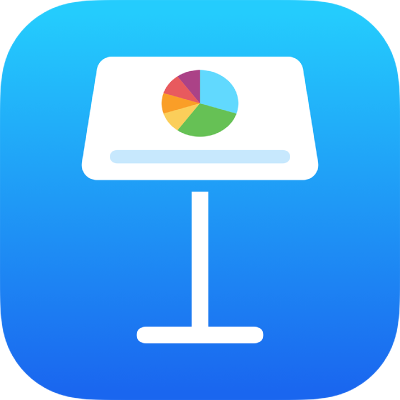
Сохранение презентации и присвоение ей имени в Keynote на iPad
В процессе работы с Keynote презентация автоматически сохраняется с присвоением ей названия по умолчанию. Можно в любой момент переименовать презентацию или создать ее копию с другим именем.
Переименование презентации
Откройте презентацию, которую требуется переименовать.
Коснитесь
 в панели инструментов, затем коснитесь «Переименовать».
в панели инструментов, затем коснитесь «Переименовать».Введите новое имя, затем коснитесь «Готово».
Чтобы быстро удалить существующее имя, коснитесь
 в текстовом поле.
в текстовом поле.
Сохранение копии презентации
Откройте Keynote. Если презентация уже открыта, коснитесь
 в левом верхнем углу, чтобы просмотреть все свои презентации.
в левом верхнем углу, чтобы просмотреть все свои презентации.Коснитесь миниатюры презентации и удерживайте ее, затем поднимите палец и коснитесь «Дублировать».
Отобразится дубликат, к названию которого добавлен номер.
Если нужная Вам презентация не отображается, попробуйте выполнить поиск либо коснитесь ![]() , чтобы перейти к файлу в боковом меню. См. раздел Поиск презентации Keynote на iPad.
, чтобы перейти к файлу в боковом меню. См. раздел Поиск презентации Keynote на iPad.